本文主要是介绍无需mac系统申请ios证书的傻瓜式教程,希望对大家解决编程问题提供一定的参考价值,需要的开发者们随着小编来一起学习吧!
在hbuilderx云打包,无论是开发测试还是打生产包,都需要p12格式的私钥证书、证书密码和证书profile文件。这三样东西都是必须的,点击hbuilderx的官网链接,它创建证书的第一步,就需要使用mac系统的钥匙串访问去生成一个csr过渡文件。假如没有mac系统就无法开发ios应用了。
所以这里,我做了一个无需mac系统,就可以申请ios证书的傻瓜式教程。
好了,开始申请ios证书的步骤:
首先,申请ios证书,必须要有苹果开发者账号,假如你还没有苹果开发者账号,可以看看下面的文章,下面这个教程是申请苹果开发者账号的教程:https://blog.csdn.net/handsome0916/article/details/130267123
有了苹果开发者账号后,就可以正式开始申请ios证书的流程:
(1)第一步,登录苹果开发者中心,你会看到下面证书这个模块(下面是中文版的界面,假如是英文版是叫Certificates),点击进去证书模块。

(2)、然后你会进入证书cer文件管理页面,如下图,点击旁边的蓝色圆圈小加号,即可开始创建cer证书,创建的时候无论是真机测试还是正式上架,都需要ios distribution类型,不要选apple类型或者dev类型的证书,这个很重要:

(3)、上传的过程中,它会要求我们上传一个csr文件,如下图:
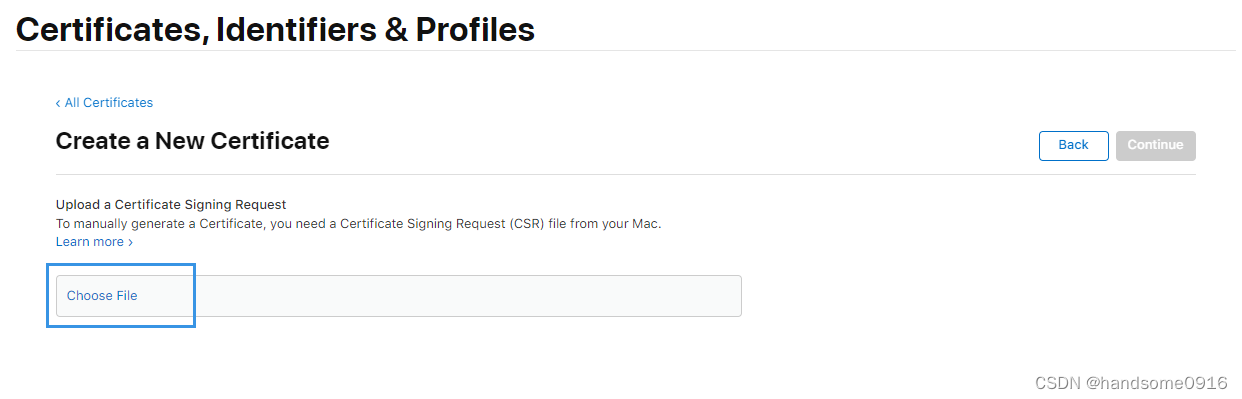
这个csr过渡文件原本是需要我们使用mac电脑的钥匙串访问功能创建,这里我们不用mac电脑,进入第四步的流程。
(4)、使用香蕉云编这个工具来创建申请证书的必须过渡文件。
https://www.yunedit.com/ioscert
登录香蕉云编控制台,如下图:

点击新建csr文件按钮,创建一个csr文件,然后将这个csr文件下载到我们电脑本地。
(5)、回到苹果开发者网站,继续刚才的步骤,上传这个csr文件,即可生成cer证书成功,然后将这个cer证书下载到你电脑本地。
(6)、再回到香蕉云编,上传这个cer文件,就可以使用生成p12证书功能生成p12证书了。

生成p12证书的时候,会要求我们输入p12证书的密码,这个密码你使用6位英文/数字的密码去创建即可。
通过上面的步骤,已经申请p12证书成功。
接下来,我们要开始创建证书profile文件
下面,进入创建证书profile文件的申请步骤:
(1)、点击Identifiers,创建appId.Identifier简写其实就是appId的意思,也就是你在uniapp打包的时候填写的包名(APPID),格式比如:com.aaaaa.bbbb。假如已经创建过这个appId,则可以跳过此步骤。
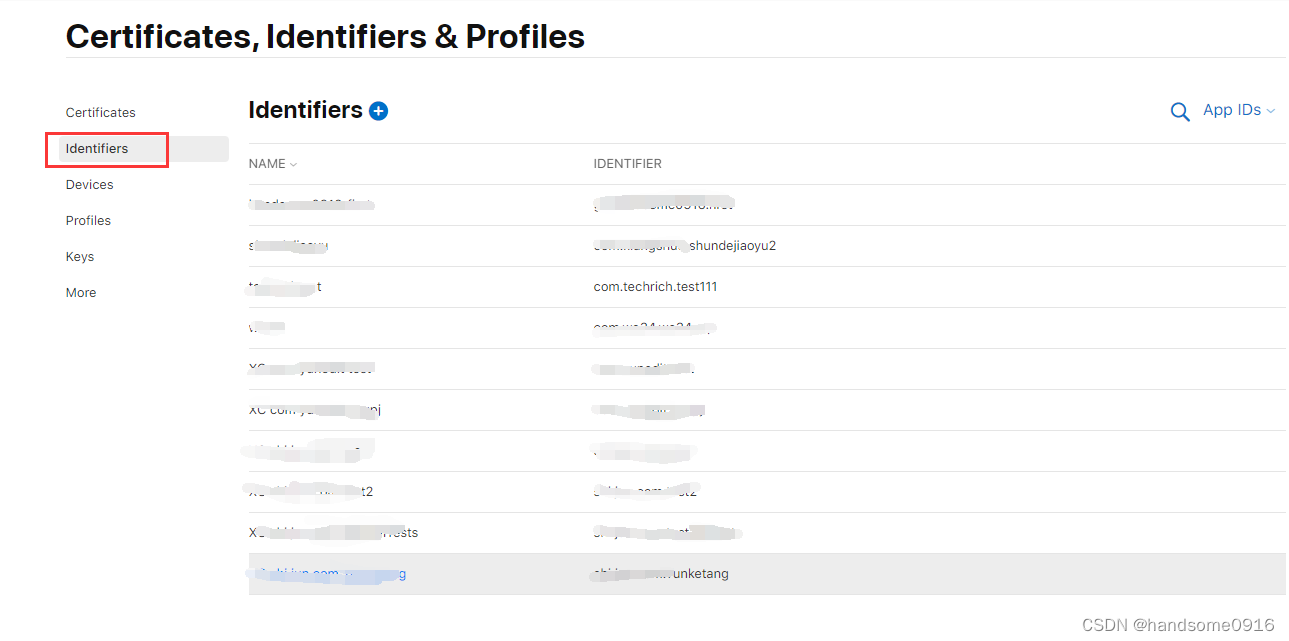
(2)、点击profiles,开始创建profile(描述文件):
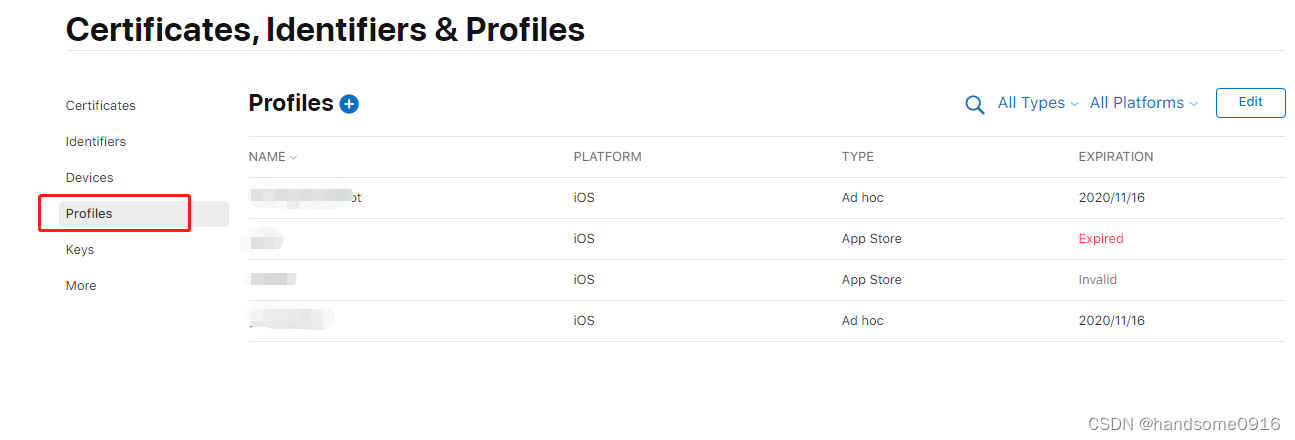
(3)、创建描述文件的第一步,它会要求我们选择profile 的类型,这里先选择最简单的app store格式的类型创建。创建的过程中,它还会要求我们选择前面创建appId和cer证书,假如你有多个appId和多个cer证书,可千万别选错哦。
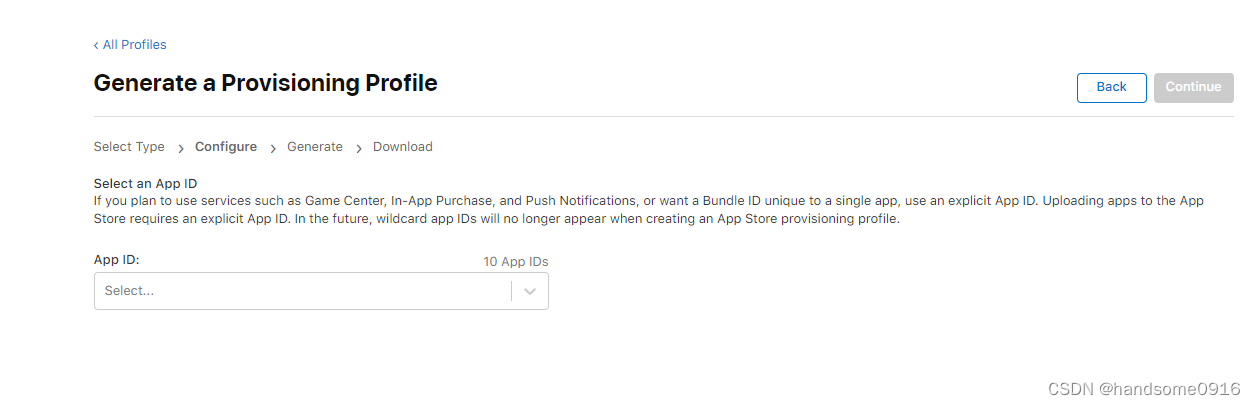
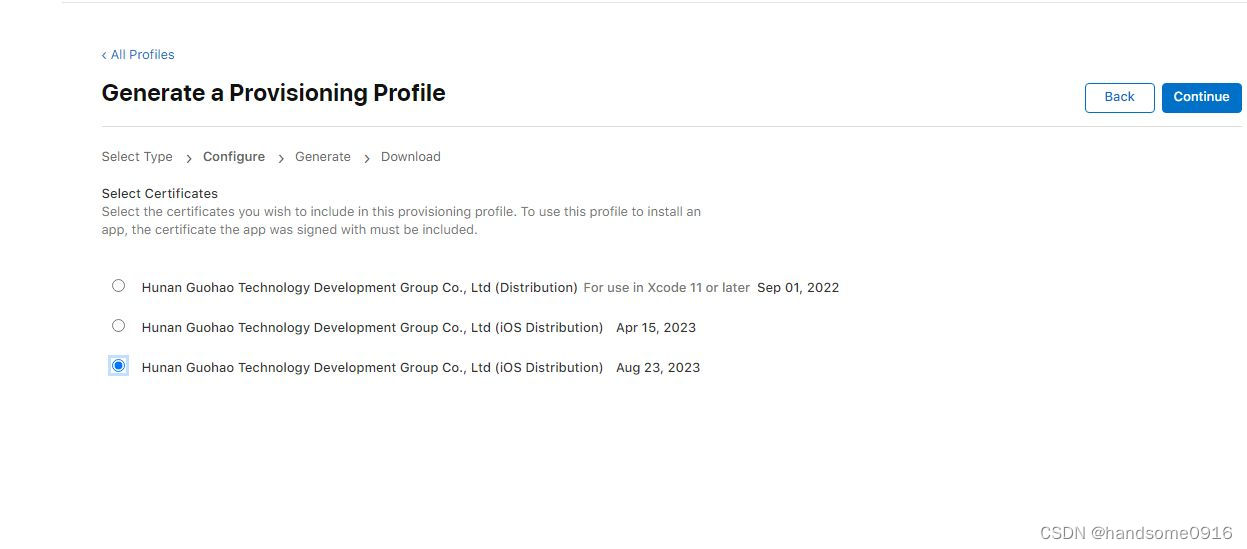
好了,生成app store类型的profile已经创建完毕了。
假如你还需要创建真机测试类型的profile,则看下面的两步:
(4)、点击Devices,添加设备,这里添加设备是指添加测试设备(iphone)的意思,添加的时候需要提供iphone的udid,你可以使用香蕉云编的上方工具栏的工具来扫码获取iphone的udid:
(5)、在(3)步骤的时候,选择profile类型的时候,选择ad hoc类型,则是真机测试类型。假如选择了ad hoc类型,过程中它会需要选择我们在(4)步的时候创建的devices,因为ad hoc必须是指定设备才能安装,没有添加udid到devices的设备是不能安装打包的ipa的。
假如是ad hoc类型,打包好ipa文件后,将这个ipa文件上传到香蕉云编的应用内测,测试人员即可扫码安装。假如是app store类型打包出来的ipa文件,是无法直接安装测试的,必须上架app store后,通过app store安装。
这篇关于无需mac系统申请ios证书的傻瓜式教程的文章就介绍到这儿,希望我们推荐的文章对编程师们有所帮助!







